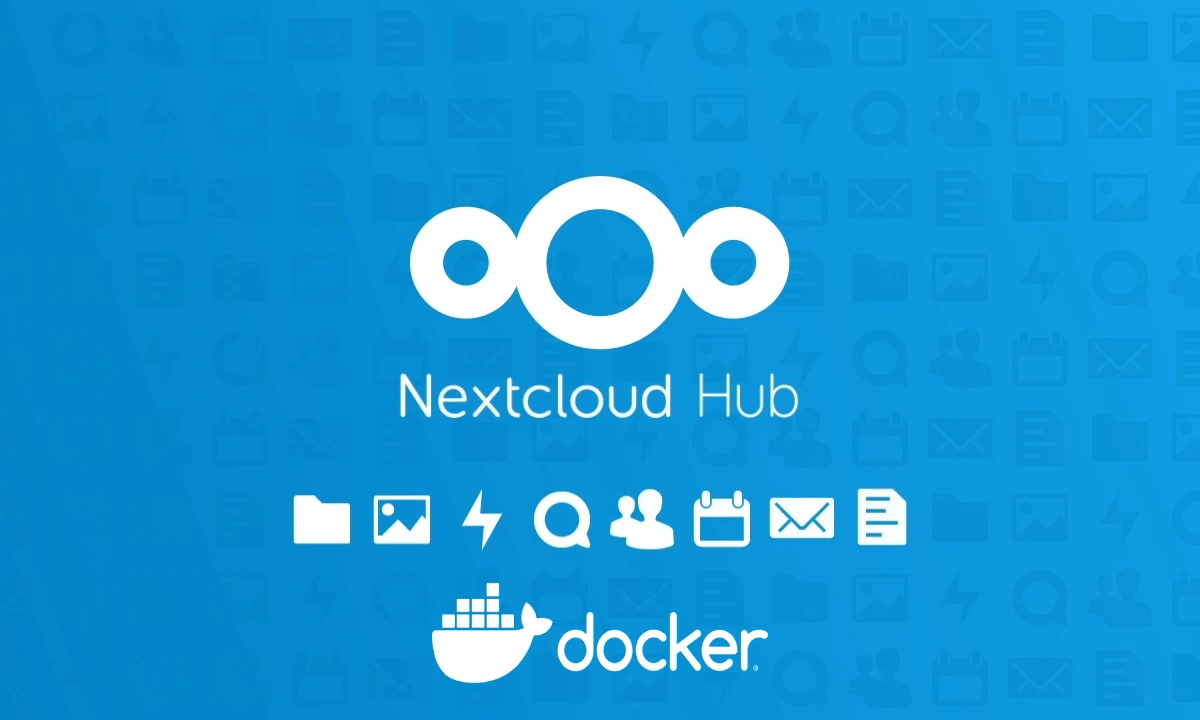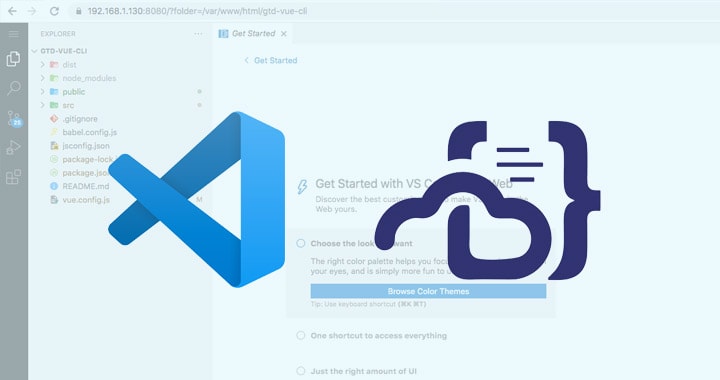Hace ya un tiempo adquirí un NAS de la marca Western Digital que encontré a muy buen precio en Amazon para sustituir un disco duro en red viejo que tenía también de la marca WD. En concreto, me hice con el WD My Cloud Home de 6TB que tenía muy buena pinta calidad-precio.
Como el disco viejo seguía funcionando, no prioricé la tarea de migración hasta hace unos días. Cuando por fin saco el dispositivo de la caja y lo pongo en marcha, me sorprende lo fácil que es todo. Aunque una cosa que no me convencía era que tenía que crearme una cuenta en mycloud.com. En seguida, desde una interfaz web, estoy en el disco.
Sin embargo, pronto me doy cuenta que… no es lo que quería. El My Cloud Home, definitivamente, está hecho para gente que quiere algo fácil y sin líos y a mí se me queda corto. Es todo tan fácil y sencillo, que en el MCH no puedes configurar absolutamente nada. Ni configurarle una IP estática, ni crear volúmenes samba, ni acceder a un panel avanzado. No intentes buscarlo, NO se puede.
Desesperado buscando soluciones y viendo que todo el mundo se queja de lo mismo (un ejemplo en Amazon), que no el My Cloud Home no es un NAS al uso como siempre hemos conocido, busco alternativas.
Finalmente, localizo un hilo muy interesante en la propia comunidad de Western Digital donde se enlaza con un foro ruso que deja algo de esperanza para este limitadísimo NAS. En ese enlace, una persona ha descubierto cómo está montado el Sistema Operativo en el disco duro del WD y ha conseguido compilar y formatear o flashear un SO con Debian y OpenMediaVault para la configuración del NAS.
La instalación es sencillísima y el resultado excelente. He pasado de tener un NAS que no me servía para absolutamente nada (incluso fomentan el uso de la app de WD para manejar los ficheros, cosa que no es aceptable), a tener un NAS completo. El sistema es incluso mejor que el anterior NAS que tenía, de Western Digital también.
(más…)